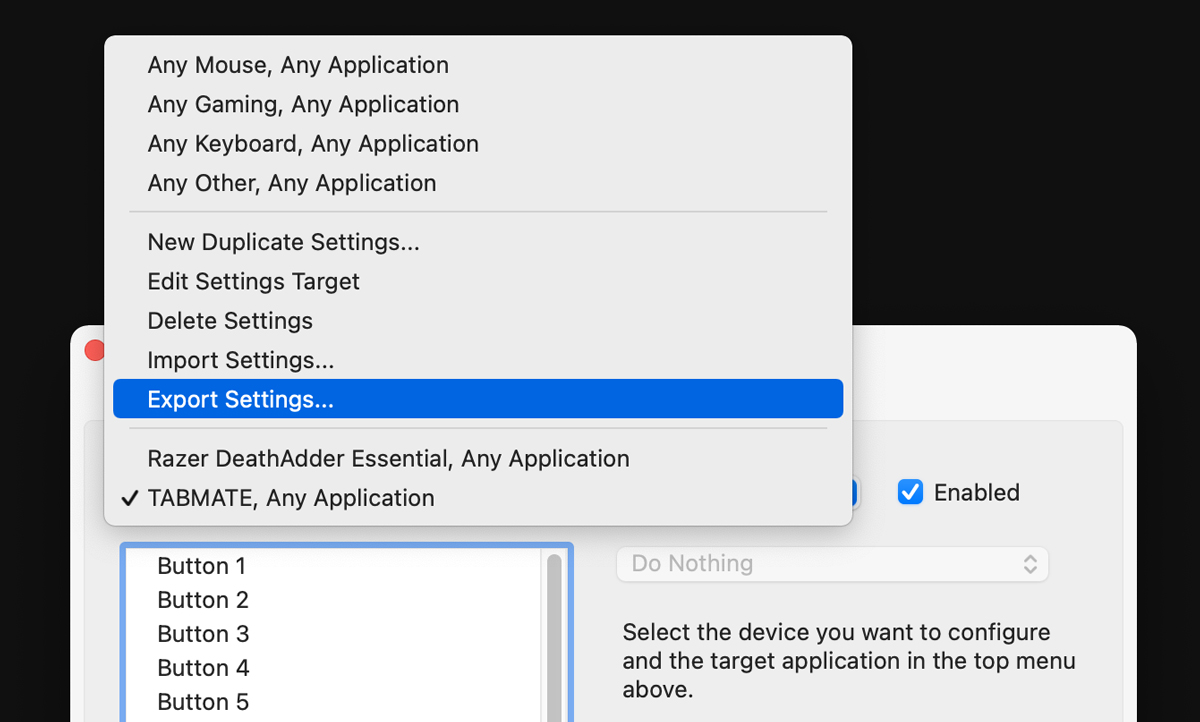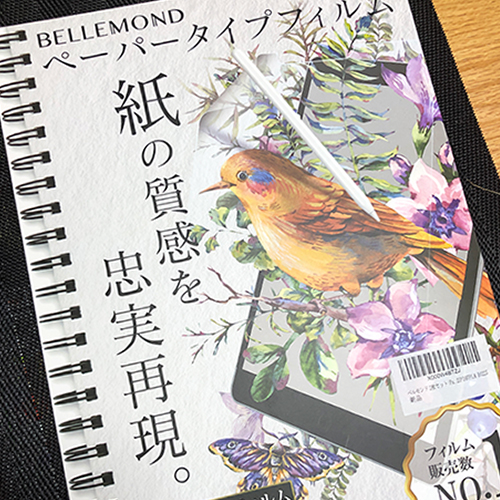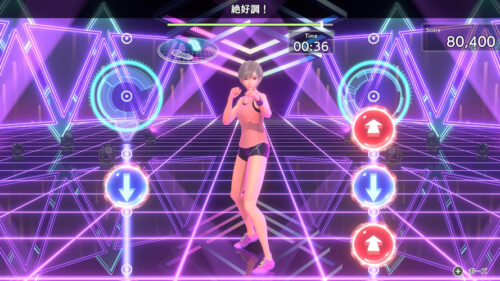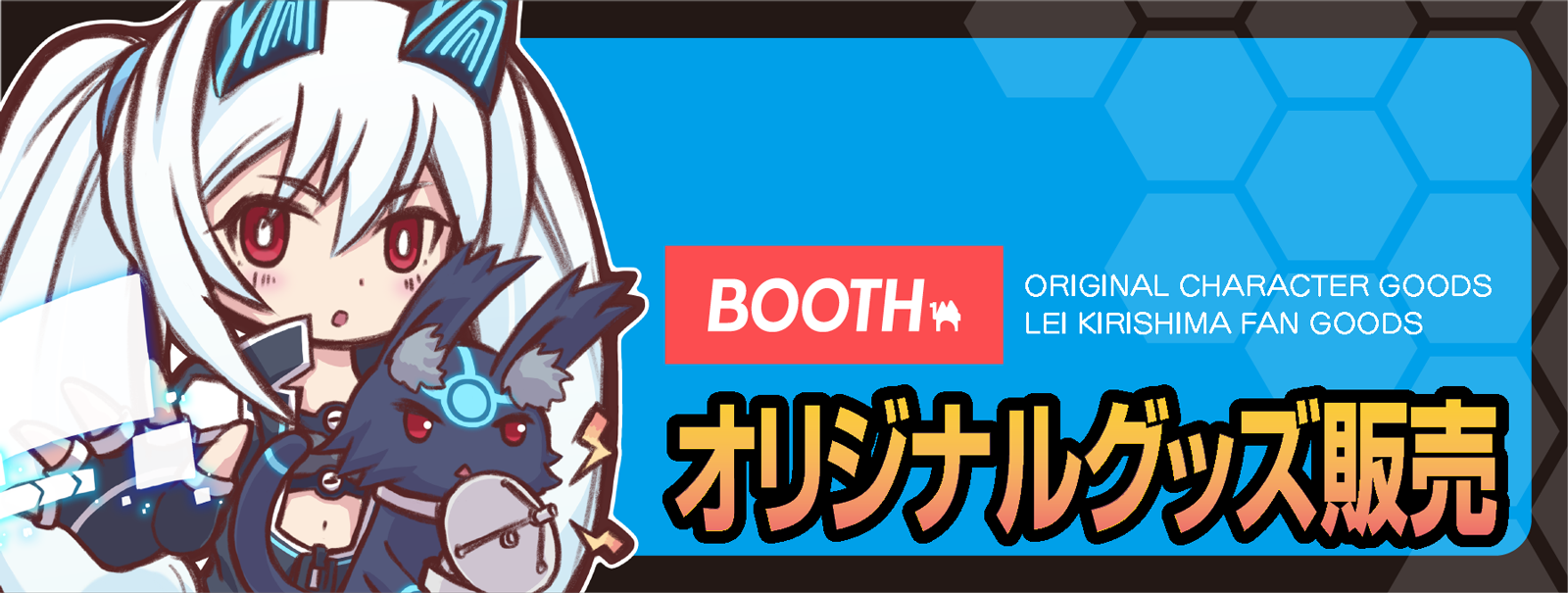「TABMATE」を Mac Photoshop環境で使う時のトラブル対策
- CATEGORY : お絵かき

こんにちはこんばんわ!(o’∀’o)ノ
表題を見てもらってると思うのでお気づきだと思いますがwお絵かきショートカットキー用のコントローラー「TABMATE」を購入しました✨
タブメイトってなーに? という方は、公式ページを見てみてくださいな。
PCの作業するときに、左手はキーボードに乗せてショートカットキーを叩いているので、姿勢も無理してることもあってきつかったんですよね…。 っていう人にはホントに素敵なツールになります(=ω=)
ではでは本題
もともとMacでも「CLIP STUDIO PAINT」で使うなら問題なく使えると思うので大丈夫ですけど、さいとうさんみたいに「Photoshop」で使う場合、公式サポートされていないので、「TABMATE」にショートカットキーを登録するアプリが必要になります。
今現在(※2020.0110)
Macで利用する場合は「USB Overdrive(無料で利用可)」一択です( ゜д゜)ノ
他にも「joy stick mapper(有料)」もありますが、使用の際に問題があったので後述しますね。
ただ…「USB Overdrive」が結構曲者で、「TABMATE」を認識しない症状が発生します。一応、私の環境だと2日間情報が少ない中、英語サイトも這いずり回り…ずっとこうでもない!あーでもないって試した結果、うまく認証してくれましたので、どんなことをやったのかを伝えたいと思います(=ω=)
「USB Overdrive」で「TABMATE」を認識させる方法
※2021.0616追記
MacBookのOSを「macOS Big Sur(ver.11)」へアップデートした際に、マウスもTABMATE認識しなくなったので、「USB Overdrive 5.0 beta7」へバージョンアップさせました。こちらに関しては苦もなく簡単に認識できました。
バージョンアップ前に古いバージョンをアンイストールする必要があるのですけど、今まで使ってた設定ファイルを持ち越したいですよね!('∀'*)
USB Overdriveを立ち上げて、上部設定デバイス選択の項目内に「インポート(import)」と「エクスポート(export)」設定がありますので、
まず『エクスポートしたい設定を選択(TABMATEなど)』 → 『Export Settings…』を選ぶと『○○○(設定ファイル名).overdriveSettings』というバックアップファイルを作れます。
新しいUSB Overdriveの方で、『Import Settings…』からこのバックアップファイルを選択すれば、以前の設定のまま使うことができます。
※アンインストールの方法は、「アプリーケーション」 → 「ユーティリティ」内に、USB Overdriveアンインストラープログラムがあるのでこちらを使います。ただ新しいバージョンに関してはそのままアプリファイルをゴミ箱に突っ込んでも大丈夫そうに見えました。私の場合は「AppCleaner」というアプリを使っています(*´ω`*)
MacとBluetooth接続をした後、USB Overdriveで正常に認識されてるときは「status」画面にTABMATEの表記が出てきます。
これが出てこない時の対処方法はー
結局よくわかってませんww(;・∀・)
いろいろな事試していたら、しれーっと出てきた感じです(=ω=)
どんな事をやったのかをまとめみましたので、思い当たる節がありましたら試してみてくださいな。
ちなみに私の環境は、「MacBookPro(0S:Mojavi)」「PhotoshopCC2019」です。最新の環境にしてないのは、仕事で使うツールが使えなくなるのを確認したので、この環境下にいる感じですね。
「USB Overdrive」で「TABMATE」が認識されるまで試した事
もっと細かくチェックしていたのですけど要約するとこんな感じです(´・ω・`)
最後の「USB Overdrive(3.4)インストール」という最新バージョンからひとつ下のアプリをインストールする事が正解にみえるのですけど…。一度認識しないのを確認してるので、これプラス他の要因はありますね。
情報まとめ
- Mac本体とBluetooth接続出来ているか確認する。
- 「システム環境設定」→「キーボード」→「修飾キー」にTABMATEの項目があるか確認する。
システムレポート(情報)のBluetoothの項目確認でも可。 - 最新版の「USB Overdrive」で認識しない場合は、バージョンを下げてみる。
- MacのNVRAM・PRAMに記録されている設定情報をクリア。
Mac をシステム終了してから、電源を入れ、すぐに「option」+「command」+「P」+「R」のキーを同時に押し、20秒ほど押し続けてからキーを放します。 - 「CLIP STUDIO PAINT」を使用しない場合は、インストールしなくても良さそう。
- 干渉してそうなドライバー(.kext)を削除する。
参考サイト: Support – USB Overdrive
それと他のアプリ「Joystick Mapper(有料アプリ)」を使えば問題なく使えると思います!が!
マウスドラッグの認識がないので、「Photoshopのマウスドラッグしながらブラシサイズを変更するショートカット」が使えません!!
Photoshopのブラシサイズを変更するショートカット機能です('∀'*)
— ネコノ(MeteorDrive) (@nekono_mdrive) January 9, 2020
【Mac】control + option + 左右ドラッグ(サイズ変更)、上下ドラッグ(ブラシ オプション変更)
これが出来るのと出来ないのとで作業効率変わるので、Mac Photoshopで「TABMATE」使うときは、現状「USB OVERDRIVE」一択かな。 pic.twitter.com/wn7lv5dtVE
これが使えるのと使えないとで、ぜんぜん快適差が違うので、「Joystick Mapper」は今回のケースでは要らない子かなっと(;・∀・)
「USB Overdrive」で「TABMATE」の認識出来なかった方は、もう一度チャレンジしてみてくださいね!('∀'*)
一応…公式でサポートされてない情報になりますので、この行為自体はハッキングと同位になります。使用する際は自己責任でお願いします。
「TABMATE」キー配置の情報が知りたい方はこちらを見てみてください。